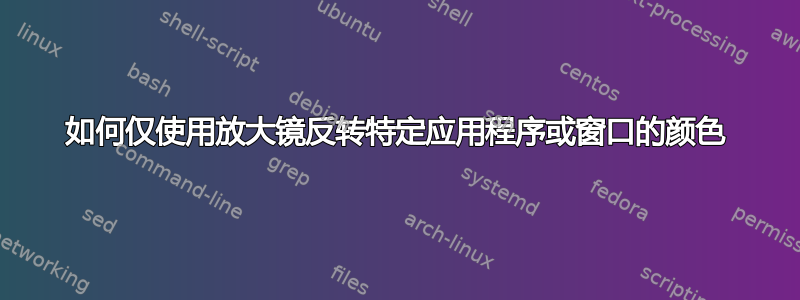
放大镜允许用户反转整个桌面的颜色。
有人知道如何反转应用程序或特定窗口的颜色吗?
答案1
编辑:这使用了第三方程序。虽然与 OP 要求的不完全一样,但总比没有好。
有一个项目叫轻松反转如果指定的程序/窗口最大化,它可以应用多种颜色滤镜,并且自动模式已打开。
默认情况下,程序将应用灰度过滤器,但您可以在设置中将其更改为反转颜色(托盘图标->过滤器类型->反转)
该程序是便携式的,您必须左键单击托盘区域上的图标来设置设置。它有一项关键功能,称为自动模式. 如果任何指定的软件(可执行文件?)或窗口最大化,此功能将激活/停用所选过滤器。
请注意,要使该程序正常运行,您需要安装 Windows 10 >= Windows 10 Fall Creators Update
对于所有偏执的用户来说,Virus Total 上检测到 0/69
最后,警告癫痫患者:由于程序需要几毫秒的时间来应用颜色滤镜,因此快速的颜色变化可能触发您的状况。您已收到警告。
答案2
放大镜只有三种工作模式,高对比度颜色反转仅与这些模式配合使用。这些模式列在 Microsoft 页面中使屏幕上的项目看起来更大(放大镜):
放大镜模式有三种:
全屏模式。在全屏模式下,整个屏幕会被放大。根据屏幕大小和所选的缩放级别,您可能无法同时看到整个屏幕。
镜头模式。在镜头模式下,鼠标指针周围的区域会被放大。移动鼠标指针时,被放大的屏幕区域也会随之移动。
停靠模式。在停靠模式下,只有屏幕的一部分被放大,桌面的其余部分保持不变。然后您可以控制放大屏幕的哪个区域。
因此,为了达到您的要求,您必须使用停靠模式,指定窗口所占的区域(事先根据您的特定喜好调整窗口)。遗憾的是,此后您无法移动窗口并期望放大镜跟随它,但您始终可以将放大镜“重新停靠”到新的窗口位置。虽然不理想,但总比没有好。
这是我使用它的方式。希望这能有所帮助。
答案3
windows+"+" ==> ctrl+alt+f ==>ctrl+alt+I 这非常接近您想要的,但是它会反转整个屏幕颜色,返回正常模式只需关闭放大镜或再次按 ctrl+alt+I
答案4
您可以尝试 WindowTop。它的暗黑模式功能完全符合您的要求(我的意思是完全符合)。此功能需要许可证,但您可以获得免费评估期。
链接


